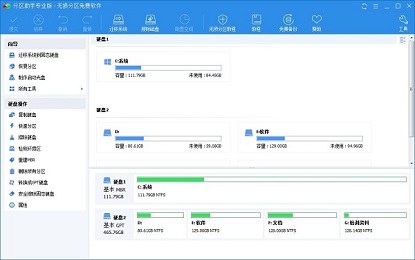软件介绍
 分区助手免费版是一个简单易用且免费的磁盘分区管理软件。用户使用分区助手免费版可以无损数据地执行调整分区大小,移动分区位置,复制分区,复制磁盘,合并分区,切割分区、恢复分区、迁移操作系统等操作。
分区助手免费版是一个简单易用且免费的磁盘分区管理软件。用户使用分区助手免费版可以无损数据地执行调整分区大小,移动分区位置,复制分区,复制磁盘,合并分区,切割分区、恢复分区、迁移操作系统等操作。
- 最新版本:中文专业版 v10.0
- 软件大小:21.01MB
- 软件类型:国产软件
- 软件分类:系统其它
- 软件语言:简体
- 软件授权:免费软件
- 支持系统: | | | |
软件截图
使用技巧
分区助手调整分区大小:
此处演示时使用教程不是最新版本,但整体思路大致相同,特此说明!
1、打开软件,您将看到下面的主界面,同时也可以看到C分区是15.01GB,F分区是20.89GB,如图所示。
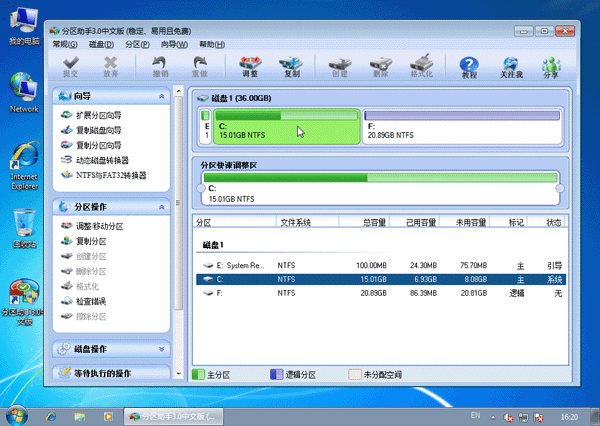
2、现在来缩小(即压缩)F盘到15.90GB,在F盘上右击在弹出的菜单中选择“调整/移动分区”选项,然后您将看到如图所示的窗口,向右拖动左边的手柄以缩小F盘15.90GB。

3、在点击上图的确定之后将返回到主界面,同时您将看到C盘后面多出一块大小为4.99GB的未分配空间,如图。
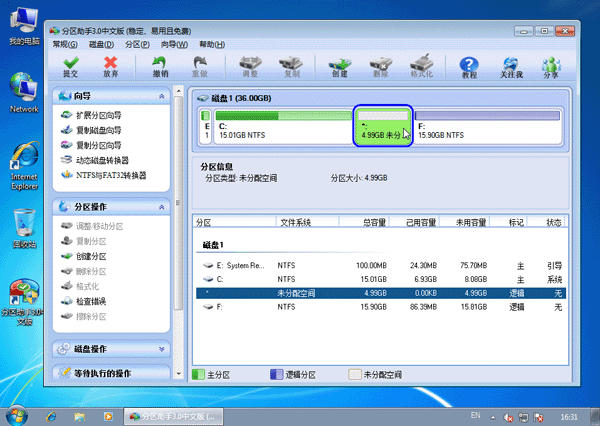
4、右击C盘在弹出的菜单中选择“调整/移动分区”选项如下图所示。
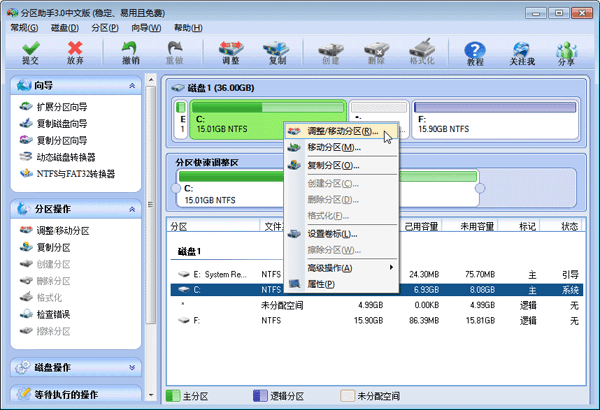
5、然后将出现一个弹出的窗口,向右拖动右边的手柄直到C盘被调整到20GB,如下图所示所示。

6、点击确定后,返回到主界面。这时C盘的大小为20GB,同时F盘的大小调整为15.90GB了。在主界面的左侧的“等待执行的操作”中您可以看到有两个需要执行的操作:一是调整并移动(F:)分区,二是调整(C:)分区的大小。如下图所示。
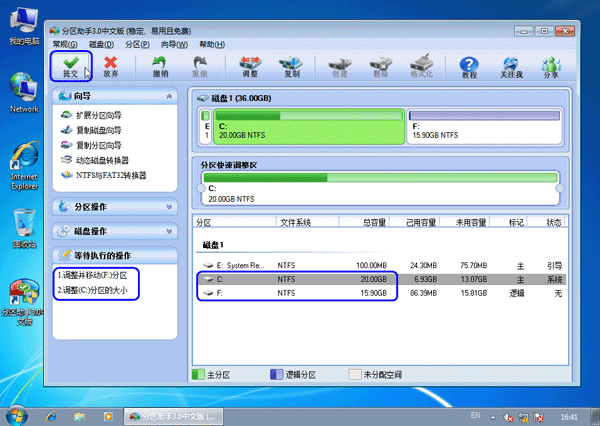
7、在上图的工具栏上有一个“提交”按钮,请点击它,然后,您将看到下面图的对话框。将点击“执行”按钮来应用这两个操作到真实的磁盘上。
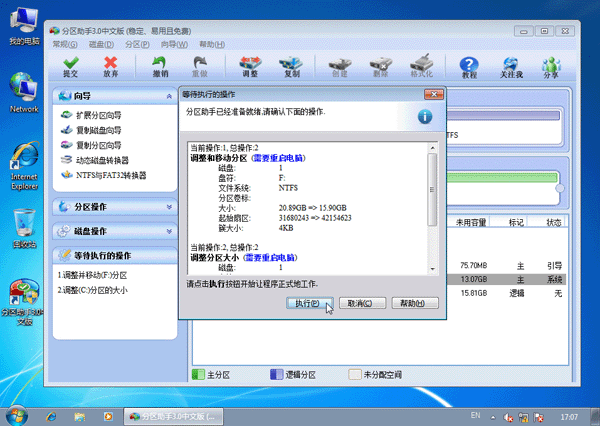
8、在点击执行后,分区助手可能会提示您重启电脑在重启模式(PreOS Mode)下执行这些操作,这时点击“是”以在重启模式下执行,但重启模式是英文的界面,下图是分区助手在重启模式下的执行状态:
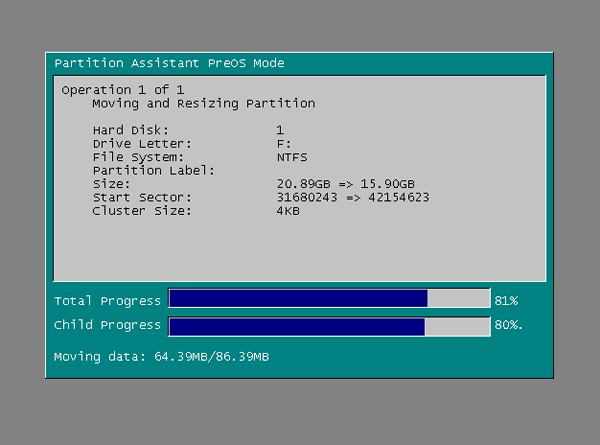
在重启下执行完成后,C盘的大小已经被调整到20GB了。并不是所有操作都需要在重启模式下执行,只有个别操作需要。
FAQ
分区助手8.2版本如何获取免费使用的“使用码”?
当软件安装成功后,初次启动时会提示需要输入“使用码”以便获得免费使用的权限,使用微信扫一扫弹窗中二维码关注其官方微信公众号,点击菜单界面的【使用码】获取,重新回到登录界面,输入你获得的使用码即可。

迁移系统成功并正确修改了启动顺序,但不能启动系统
从原系统进入电脑,为迁移盘重建一下MBR;如果还是不能启动,那么重新迁移一次。
Information code 2 / 24(分配盘符失败)
重启电脑再试一下用分区助手分配盘符;如果仍然提示错误信息,那么重启电脑后使用Windows磁盘管理器的分配盘符功能对此分区分配盘符;若上述两种方法都不能分配盘符,请备份该分区数据,然后删除它再重建分区,之后还原数据。